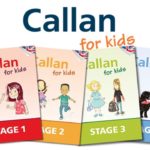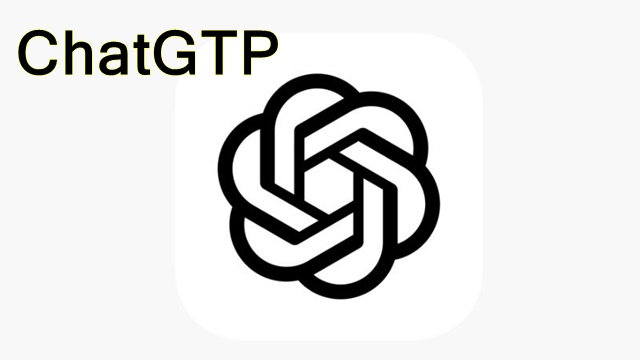スタディサプリ引用
スタディサプリで英会話をはじめて
みたけどやっぱり合わないとか
オンライン英会話で学びたい
など辞めるときには様々な理由が
ありますよね。
そこで、スタディサプリをやめるとき
解約と退会の手続きをするのですが
ちょっとわかりずらい部分があるので
まとめていきたいと思います。
今回は、
スタディサプリENGLISHの
◆解約と退会の違い
◆解約方法・退会方法
についてまとめていきます。
スタディサプリの解約と退会の違い
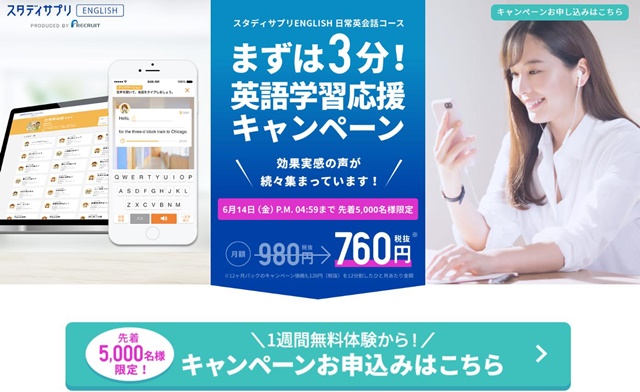
スタディサプリ引用
スタディサプリには、解約と退会がある
のでどのように違うのかまとめて
いきます。
~スタディサプリの解約と退会の違い~
<解約とは>
◆会員情報は残る状態
◆月額料金など支払いはストップの状態
<解約するときは>
◆スタディサプリを一時的に休止する場合
◆スタディサプリを再会する予定のある場合
<退会とは>
◆これまでの記録はすべて消る状態
◆支払い記録も消える状態
<退会するときは>
◆スタディサプリを今後使わない場合
スタディサプリの解約は、
有料会員情報が残ったままで
履歴など残ったままで、支払いが
一時ストップになっている状態です。
退会は、
完全にやめるので会員情報は
すべて消え支払い記録も残らない
状態です。
スタディサプリの解約・利用停止の方法!
では次にスタディサプリを解約方法と
ベストなタイミングについてまとめて
いきます。
~スタディサプリの解約の方法~
<解約のタイミング>
◆申し込みの前日まで
(例:6月10日入会なら7月9日までに解約)
<解約・利用停止の手順>
(※解約手続きはアプリからではできません)
①スタディサプリにログイン後
右上の自分の名前をクリック
②「退会」を選んでクリック
③「スタディサプリサポートweb」を
ログインし「アカウント設定」をクリック
④「サポートweb登録情報を編集する」
をクリック
⑤「利用停止する」をクリックし完了
解約の手続きができました。
料金支払いはストップしたので
再会したいときに始めることができます。
スタディサプリについて詳しくはコチラ
スタディサプリの退会方法
次は完全にスタディサプリを
やめたいときの、退会手続きに
ついて解説します。
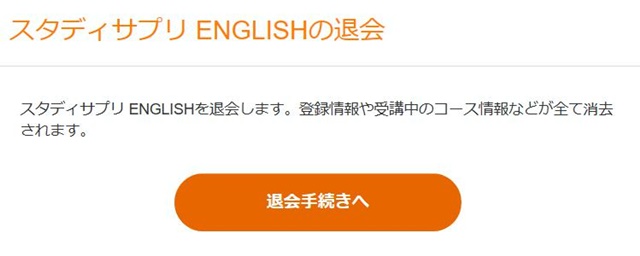
スタディサプリ引用
~スタディサプリ退会方法~
①スタディサプリにログイン後
右上の自分の名前をクリック
②「退会」を選んでクリック
③「スタディサプリサポートweb」を
ログインし「アカウント設定」をクリック
④右上の「サポートweb登録情報を編集する」
をクリック
⑤一番下にある「退会したい場合はこちら」
をクリック
退会前には、解約(利用停止)の
手続きをしておきましょう。
スタディサプリの利用停止の手続き方法
スタデイサプリの解約手続きには
「利用停止」→ 「退会」
という手順になるので、退会の前に
必ず利用停止の手続きが必要になります。
利用停止とは、
アカウントを残した状態で
個人情報は残しておいてレッスンは
しないことをいいます。
利用停止はまた、
利用を再開するときなど使えます。
退会手続きをしてしまうと個人情報など
全ての内容が消えてしまうのでおすすめは
利用停止にして一旦お休みする形が便利かと
思います。
まとめ
スタディサプリの解約・退会の
手続きはとても簡単ですが
退会して辞めてしまうと、
再会するかもしれないという時に
最初から登録が必要になるので
面倒です。
他のオンライン英会話もそうですが
自分に合うところを見つけるまで
一旦保留という形がとれる解約の
方が柔軟性があっておすすめです。
詳しくはスタディサプリをチェックして
みてくださいね!
公式サイトはコチラ